
Har din webbläsare någonsin såg ut så här?
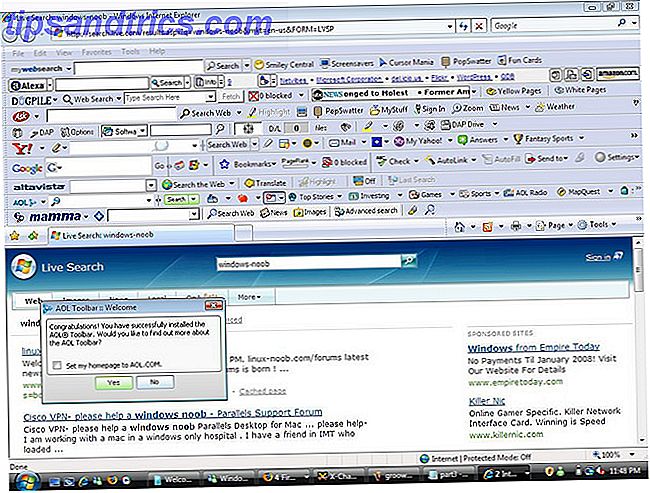
Förhoppningsvis har det aldrig varit så dåligt, men du kan fortfarande ha plockat upp en verktygsfält eller två i dina resor. Verktygsfält har varit synonymt med skräp länge och med goda skäl. Moderna webbläsare som Google Chrome har massor av funktioner Den bättre webbläsaren med stora funktioner - Google Chrome Den bättre webbläsaren med stora funktioner - Google Chrome Google Chrome är för närvarande den mest populära webbläsaren på planeten. Det tog Chrome mindre än 4 år att stiga från knappt 1% marknadsandel till var den är nu. Globalt, mer än en ut ... Läs mer som gör dem onödiga; möjligheten att söka på webben, kontrollera väder och se Facebook-meddelanden kan alla göras med vaniljwebbläsaren eller genom att använda tillägg. I bästa fall tar dessa staplar utrymme och är värdelösa (som Google Toolbar för Internet Explorer) och i värsta fall saktar de din surfning, kapar dina sökningar och spårar din aktivitet.
Låt oss ta en titt på några av de vanligaste brottslingarna, varifrån de kommer och vad du kan göra för att du aldrig ser dem igen. Observera att dessa anvisningar förutsätter att du installerat verktygsfältet med alla kryssrutor markerade för maximal skurk; Som sådan kanske du inte behöver utföra varje steg. Eftersom dessa verktygsfält alla ändrar samma inställningar, kommer vi inte att förklara dem individuellt för varje webbläsare, eftersom det skulle vara överflödigt.
Yahoo! Toolbar
Yahoo! är inte en dålig tjänst på något sätt, men dess verktygsfält är en som många har installerat, enligt avast! s analys. Du hittar den buntad med Yahoo! Messenger (som du kanske har bytt till när Windows Live Messenger stöter på dammet. Slutet för Windows Live Messenger: Vad är alternativen? Slutet för Windows Live Messenger: Vad är alternativen? Om du har varit en dedikerad användare av Windows Live Messenger, det är dags att börja överväga dina alternativ för framtida meddelanden. Idag pratar vi om hur du kan migrera till Skype, vilka alternativa chattalternativ är ... Läs mer) eller med annan fri programvara från tredje part.
Fråga verktygsfältet
Ask-verktygsfältet är förmodligen den mest ömtåliga och utbredda av den här listan. Det är helt acceptabelt att prova en alternativ sökmotor. Pausa Google: 8 alternativa sökmotorer för att hitta vad Google inte kan pausa Google: 8 alternativa sökmotorer för att hitta vilken Google kan vi inte noga veta alla Google-söktrick, men det finns fortfarande saker som Google inte kan berätta för oss vid första anblicken. Google är en Hercules, men vi borde inte vara kortfattad för att inte se på smärtarna. Ja, ... Läs mer, men Ask är förmodligen det sista du vill använda. Stinkaren ses mest packad med Java, vilket du verkligen inte behöver Är Java Unsafe och ska du inaktivera den? Är Java osäker och ska du inaktivera den? Oracles Java-plugin har blivit mindre och mindre vanligt på webben, men det har blivit allt vanligare i nyheterna. Oavsett om Java tillåter över 600 000 Macar att smittas eller Oracle är ... Läs mer i första hand. När du installerar eller uppdaterar Java, kommer du att hälsas med detta meddelande, och sagan börjar.

Babylon Toolbar
Babylon Toolbar är en annan vanlig störning. Vanligtvis hittas i fri programvara som PDF-läsare och mediaspelare, Babylon krokar in utan att du vet och är en smärta att ta bort, men vi är här för att hjälpa.
Skype-verktygsfältet
Skype är extremt populärt som ett gratis videokonferensverktyg, och vi har dök in i sina användningsområden Skype - Det bästa verktyget för internationella videokonferenser och billiga telefonsamtal Skype - Det bästa verktyget för internationella videokonferenser och billiga telefonsamtal På ytan, Skype ser ut som en applikation för text-, ljud- och videochattar, ett bra sätt att hålla kontakten med en kompis. Bara det är mer än så. Skype är en röst över ... Läs mer. Beroende på hur du installerar det kan dock vissa onödiga tillägg, som Skype Click-To-Call, ha kommit med. Vi tar ut dem i följande steg.
Hur man tar bort
Internet Explorer
Idag frågar Internet Explorer när tillägg vill ändra dina webbläsarinställningar via en liten meny längst ner. Leta efter det för att spara dig några problem.
Verktygsfält kapar din startsida, limar sig till toppen och pryder in som din standardsökleverantör. Funnily nog, Yahoo! förlängningen kapade inte ens min hemsida korrekt; den lade till en extra "http: //" på framsidan av webbadressen, så Internet Explorer visste inte vad de skulle göra.

För att komma igång, klicka på kugghjulsikonen högst upp till höger i din webbläsare, följt av Internet-alternativ. På fliken Allmänt ser du din nuvarande borttagna hemsida; fortsätt och byt till något användbart 12 Fantastiska hemsidor Läsare delade med oss 12 fantastiska hemsidor läsare delade med oss Läs mer.

Att ta bort verktygsfältet i Internet Explorer menyer fungerar inte så bra, eftersom de flesta kommer att aktivera sig själva. Istället går du till kontrollpanelen och tar bort det för bra 4 steg för att helt ta bort besvärlig eller dålig programvara [Windows] 4 steg för att helt ta bort besvärlig eller dålig programvara [Windows] Vi har alla haft det ett program som oavsett vad vi " Jag har försökt, det skulle inte gå iväg. Eller kanske du inte ens vet vad du ska försöka och trodde att du helt enkelt fastnade med detta irriterande program ... Läs mer; både verktygsfältet och eventuella relaterade Updater-program i programlistan.
Därefter vill du ställa in din standardsökleverantör tillbaka till vad du hade. Gå tillbaka till Internet-alternativen, den här gången till fliken Program. Om du klickar på knappen "Hantera tillägg" kommer du till rätt plats.
Slutligen väljer du fliken "Sökleverantörer" från menyn till vänster och något som kan identifieras. När du väl har valt en bättre sökmotor kan du klicka på skräpens borttagningsknapp. Ryan har förklarat hur man ändrar webbläsarens standard sökmotor. Så här ändrar du din webbläsares standardsökmotor. Så här ändrar du webbläsarens standard sökmotor. Vad söker du med? Bing? Google? Du kanske vet hur du använder vilken sökmotor du vill ha på Internet, men vet du hur du ska ändra standardsökningsmotorn för din ... Läs mer närmare om du behöver mer info. Slutligen, medan du är här, är det en bra idé att kolla rutan "Förhindra program från att föreslå ändringar" för att stoppa denna nonsens i framtiden.

Firefox
Firefox kommer att varna dig för de förändringar som de flesta trashiga tillägg försöker göra, så att du kan deficera dem innan de gör en röra. Men om det är för sent, frukta inte.

Först avlägsnar vi den skurkliga förlängningen. Gå till menyn med tre bar (hamburgare) längst upp till höger om Firefox, följt av Add-Ons. Välj fliken Tillägg till vänster och ta bort allt som är relaterat till verktygsfältet. Förvisa det med knappen Ta bort. Gå till fliken Plugins och välj att aldrig aktivera Yahoo (eller någon annan relaterad) post när du är här.

För att fixa din hemsida, gå tillbaka till hamburgermenyn och välj Alternativ. Följande popup kommer att vara Firefox-fliken Allmänt med startalternativen. Slutligen, för att återställa din standardsökmotor, klicka på den befintliga ikonen i den lilla sökrutan och välj sedan Hantera sökmotorer. Härifrån kan du välja en standard och ta bort eventuella skräp.

Krom
Chrome har kommit långt för att identifiera farliga tillägg. Första gången du startar det eller öppnar en ny flik efter att ha installerats ett giftigt verktygsfält får du alla slags varningar så att du vet att du har gjort ett misstag.

Om du ser dessa, självklart vill du ta bort tillägget innan det kan fungera, men det kan redan ha gjort sin väg till ditt system. Om du pekar runt i alternativen märker du att Chrome till och med lägger ett stort meddelande om att ett tillägg styr dina startsidor. Om du inaktiverar det här kommer du att återställa de berörda alternativen, men se till att du tar bort det helt genom att följa våra steg för att städa Chrome 3 viktiga steg för att bli av med Chrome-kapare i minuter. 3 Viktiga steg för att bli av med Chrome-kapare i minuter Har du någonsin öppnat Valfri webbläsare och hälsad med en bizarre startsida eller en ojämn verktygsfält limmad till toppen av sidan? Återställ webbläsaren till toppform. Läs mer för att rensa smutset.

Fortsätt kampen
Dessa är verkligen inte de enda verktygsfält som infekterar användarna ute i naturen, men de är ett bra exempel på vad de flesta har hanterat. Om ovanstående metoder för att ta bort tillägg och program inte fungerar för din verktygsfält, är det här ett sätt att attackera dem, tillsammans med några metoder för att hålla dem borta i första hand.
Kör en anti-malware-skanning
Din antivirusfria antivirus-jämförelse: 5 populära valmöjligheter Gå mot gratis-virus-jämförelse: 5 Populära val Gå till-Toe Vad är det bästa gratis antivirusprogrammet? Detta är en av de vanligaste frågorna vi får på MakeUseOf. Människor vill vara skyddade, men de vill inte betala en årlig avgift eller använda ... Läs mer håller ut de flesta stora formerna av skadlig kod Vad är skillnaden mellan en mask, ett trojan och ett virus? [MakeUseOf Explains] Vad är skillnaden mellan en mask, ett trojan och ett virus? [MakeUseOf Förklarar] Vissa människor kallar någon typ av skadlig programvara ett "datavirus", men det är inte korrekt. Virus, maskar och trojaner är olika typer av skadlig programvara med olika beteenden. I synnerhet sprider de sig själva i mycket ... Läs mer, men de är inte perfekta att hämta den mindre skräpet, som verktygsfält. Det är här på begäran skannrar som Malwarebytes Anti-Malware eller SuperAntiSpyware (som vi har täckt SUPERAntiSpyware är ett viktigt verktyg i kampen mot skadlig programvara SUPERAntiSpyware är ett viktigt verktyg i kampen mot skadlig kod Läs mer) komma i spel. Installera en och kör en fullständig genomsökning av ditt system för att hitta eventuella kvarvarande skräp, följ Aarons steg för att ta bort skadlig kod 10 steg att ta när du upptäcker skadlig kod på datorn 10 steg att ta när du upptäcker skadlig kod på datorn Vi skulle vilja tro att Internet är en säker plats att spendera vår tid (hosta), men vi vet alla att det finns risker runt varje hörn. Email, sociala medier, skadliga webbplatser som har fungerat ... Läs mer.
Om Malwarebytes inte fungerar, ge AdwCleaner ett försök. Det är ett mer fokuserat program som riktar sig till alla typer av webbläsare. Craig försökt AdwCleaner AdwCleaner gör adware borttagning enklare än någonsin [Windows] AdwCleaner gör adware borttagning enklare än någonsin [Windows] När konfronteras med adware eller annan junkware, kommer den genomsnittliga personen att berätta att du behöver en applikation som SUPERAntiSpyware eller Malwarebytes för att bli av med problemet. Medan de är ... Läs mer och hävdade att det inte kunde bli enklare, så det är värt ett skott om du fortfarande upplever konstigt beteende.
Om inget annat verkar fungera kan du återställa webbläsaren till dess ursprungliga tillstånd. Det är en bra idé att säkerhetskopiera dina bokmärken 5 Xmarks alternativ för att synkronisera bokmärken 5 Xmarks alternativ för att synkronisera bokmärken När du växlar mellan webbläsare och enheter, önskar du att du kan synkronisera dina bokmärken? Vi visar dig hur! Läs mer innan du gör det här, bara om sakerna går söderut.
Var försiktig där du hämtar
När vi täckte Windows för nykomlingar New To Windows? Dessa tips hjälper dig att överleva nytt för Windows? Dessa tips hjälper dig att överleva Många barn går idag genom skolan med hjälp av iPads, Macs och Android-tabletter. Men förr eller senare upplever de flesta Windows. Lär dig om operativsystemet och tipsen om att behärska det! Läs mer, en höjdpunkt var behovet att ladda ner säkert. Detta gäller inte bara för nykomlingar. nedladdning från säkra källor kommer kraftigt skära ner på skräpet som datorn ackumuleras. Håll dig borta från webbplatser som CNET och Softonic, som ofta innehåller bunt med deras programvara. Mängden program som du kan erbjuda av en installation har blivit löjligt, som How-To Geek har upptäckt.

Ett säkrare alternativ är Ninite, vilket är snabbt och skräpfritt, eller FileHippo. Även ett programs officiella webbplats kan vara värd för adware, så håll ögonen öppna.
Använd Unchecky
Unchecky är ett fantastiskt verktyg som automatiskt rensar kryssrutorna som får den här besvärliga programvaran installerad i första hand. Ta det från den officiella hemsidan och kolla på de flesta av dina obehöriga installationer. Det fungerar inte för varje program som finns, men nästan allt du installerar bör täckas.
Klar med verktygsfält?
Vi är alla sjuka på verktygsfält, och förhoppningsvis är en framtid utan dem troliga. Tillsätt dock inte din vakt mot dessa fiender. Håll ett skarpt utseende för kryssrutor, lägg inte till förändringar i hemsidan och använd verktygen som du måste ta bort skadliga tillägg. För en annan automatiserad verktygsfältlösning, kolla in Craigs täckning av den kostnadsfria Verktygsfältrenare, bli av med de irriterande webbläsarverktygsfälten med verktygsfältrenare [Windows] bli av med de irriterande webbläsarverktygsfälten med verktygsfältrenare [Windows] Kanske är det en trend som snabbt kommer tillbaka, eller bara en slump och olycka från min sida, men jag har märkt en oroväckande mängd nya freeware-applikationer som kommer med buntar med verktygsfält. Den enda webbläsaren ... Läs mer.
Vilka verktygsrader slipar dina kugghjul? Finns det några andra metoder du följer för att ta bort dem? Svara med en kommentar nedan!
Bildkrediter : Verktygsfält via Flickr

![Så här får du Mac och Windows-teckensnitt i Ubuntu [Linux]](https://www.tipsandtrics.com/img/linux/291/how-get-mac-windows-fonts-ubuntu.png)
![Miro: En allt-i-ett-applikation för att hantera alla dina media [Cross-Platform]](https://www.tipsandtrics.com/img/linux/950/miro-an-all-one-application-manage-all-your-media.jpg)
